目录
3.3修改工程文件,最后一行添加:QT += widgets gui
效果图:
1.编写源代码
G:\C++15\day15\1-code (任意路径都可,最好不要包含中文)
我是在这个路径下建立1-code.cpp文件

#include <QApplication>
#include <QLabel> //标签
#include <QLineEdit> //文本行编辑
#include <QPushButton> //按钮
#include <QHBoxLayout> //水平布局
#include <QVBoxLayout> //垂直布局
#include <QWidget> //窗口
int main(int argc,char *argv[])
{
QApplication app(argc,argv);
QLabel *infoLabel = new QLabel;
QLabel *openLabel = new QLabel;
QLineEdit *cmdLineEdit = new QLineEdit;
QPushButton *commitButton = new QPushButton;
QPushButton *cancelButton = new QPushButton;
QPushButton *browseButton = new QPushButton;
infoLabel->setText("input cmd:");
openLabel->setText("open");
commitButton->setText("commit");
cancelButton->setText("cancel");
browseButton->setText("browse");
QHBoxLayout *CmdLayout = new QHBoxLayout; //水平布局对象
CmdLayout->addWidget(openLabel);
CmdLayout->addWidget(cmdLineEdit);
QHBoxLayout *buttonLayout = new QHBoxLayout;
buttonLayout->addWidget(commitButton);
buttonLayout->addWidget(cancelButton);
buttonLayout->addWidget(browseButton);
QVBoxLayout *mainLayout = new QVBoxLayout;
mainLayout->addWidget(infoLabel);
mainLayout->addLayout(CmdLayout);
mainLayout->addLayout(buttonLayout);
QWidget w;
w.setLayout(mainLayout);
w.setWindowTitle("running");
w.show();
return app.exec();//让程序一直运行,不结束,相当于while死循环
}2 修改环境变量
首先找到电脑中的环境变量设置




找到你QT安装的路径,然后将其添加进去即可,我的安装在C盘 ,一定要找到QT里面的bin目录


添加成功之后,环境变量基本上就修改好了
3生成工程文件
3.1进入工程目录
 j
j
1.首先 输入G:切换到G盘
2.然后进入该目录 cd G:\C++15\day15\1-code

3.2qmake -project生成工程文件
命令: qmake -project


3.3修改工程文件,最后一行添加:QT += widgets gui
因为Qt5 将大部分桌面部件移到了 Qt Widgets 模块中,即 QApplication 已经从原来的<QtGui/QApplication> 移动到 <QtWidgets/QApplication> 了。
双击1-code.pro,进行修改
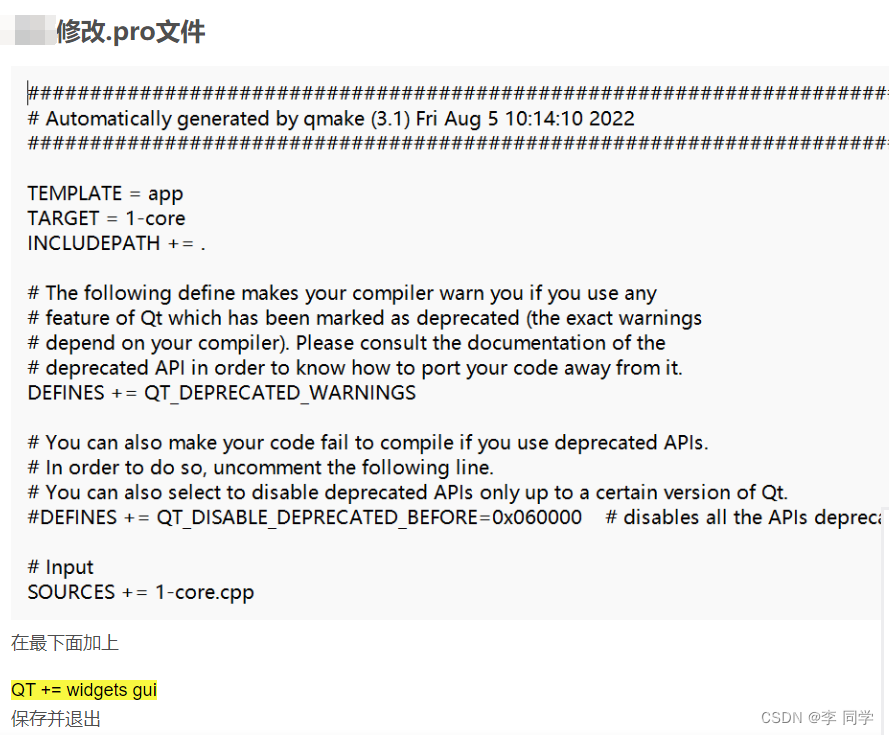
3.4 生成Makefile
命令: qmake


3.5 编译工程
windows 下运行 makefifile 命令: mingw32-make然后在原文件找到1-code.exe运行即可









 本文档详细介绍了如何在命令行环境下使用QT进行编程,从编写源代码开始,逐步讲解如何修改环境变量,利用qmake生成工程文件,直至成功编译运行一个显示小窗口的应用程序。
本文档详细介绍了如何在命令行环境下使用QT进行编程,从编写源代码开始,逐步讲解如何修改环境变量,利用qmake生成工程文件,直至成功编译运行一个显示小窗口的应用程序。
















 956
956

 被折叠的 条评论
为什么被折叠?
被折叠的 条评论
为什么被折叠?










